
Sleeping Dogs spil blev udgivet i afstanden 2012, da Windows 10 endnu ikke har eksisteret. Følgelig blev denne ansøgning ikke oprindeligt optimeret på dette operativsystem, derfor nogle brugere, efter installationen, er der problemer med lanceringen, løses ved forskellige metoder. Du bør starte med de nemmeste og mest effektive muligheder, der gradvist flytter til et kompleks og sjældent stødt på.
Metode 1: Aktivering af kompatibilitetstilstand
Lad os starte med de mest banale, men samtidig en ret effektiv måde. Det er at aktivere de sovende hunds kompatibilitetsfunktion med tidligere versioner af Windows, som udføres ved at oprette den eksekverbare fil via menuen Egenskaber.
- Gå til roden af mappen med spillet eller find det etiket på skrivebordet og klik på det af PCM.
- I menuen, der vises, skal du vælge "Egenskaber".
- Flyt til fanen Kompatibilitet.
- Kontroller markørelementet "Kør et program i kompatibilitetstilstand med:".
- Udvid pop-up-listen og vælg indstillingen "Windows 7" eller "Windows 8" der.
- Senere kan du aktivere yderligere parametre, hvis den enkle kompatibilitetsfunktion ikke giver behørigt resultater. Der lægges særlig vægt på varen "Kør dette program på vegne af administratoren", fordi det ofte er installationen af en sådan indstilling permanent, hjælper med at slippe af med det pågældende problem.
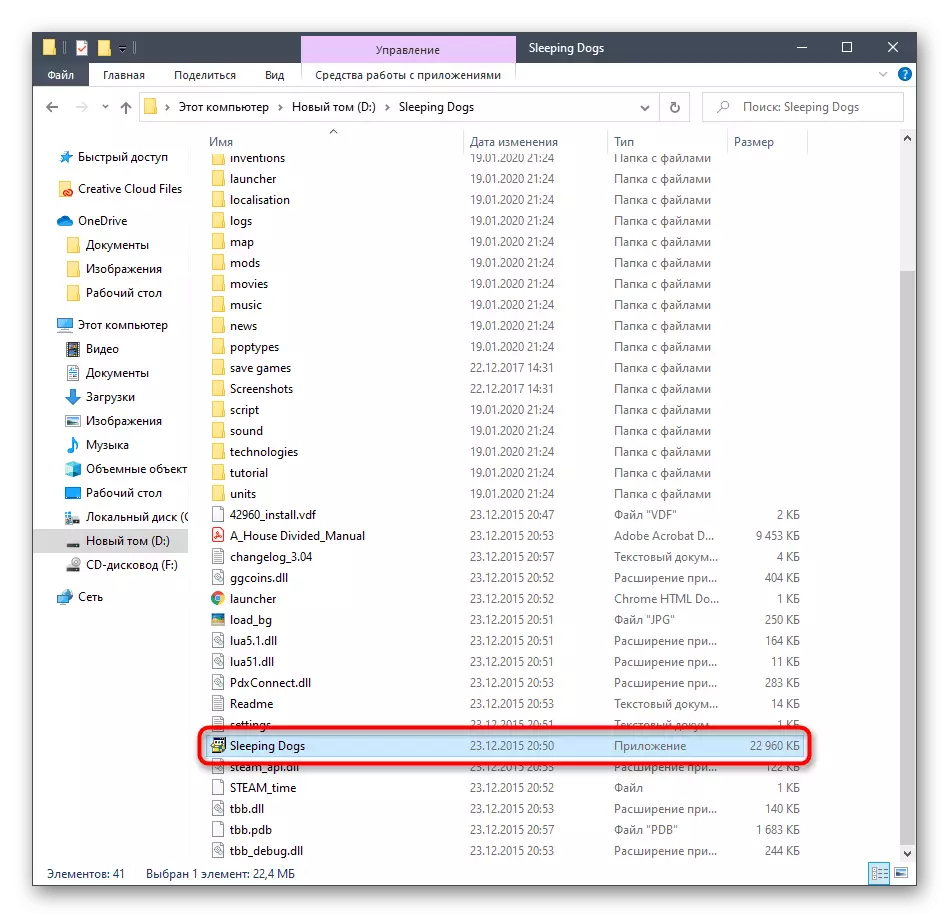
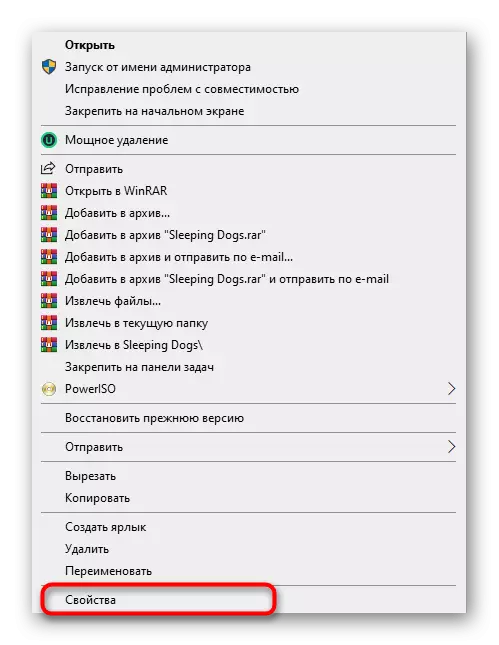

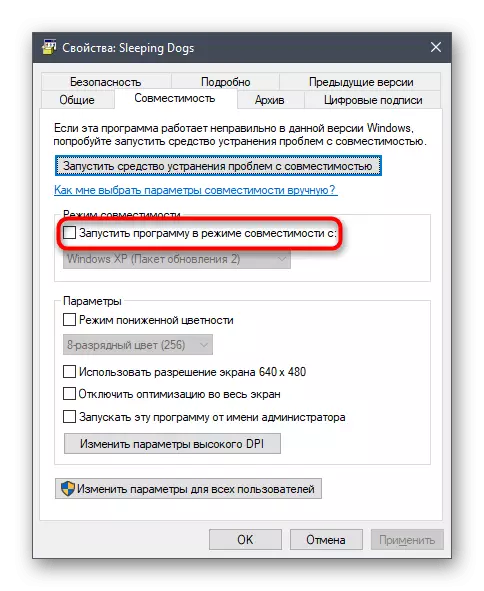
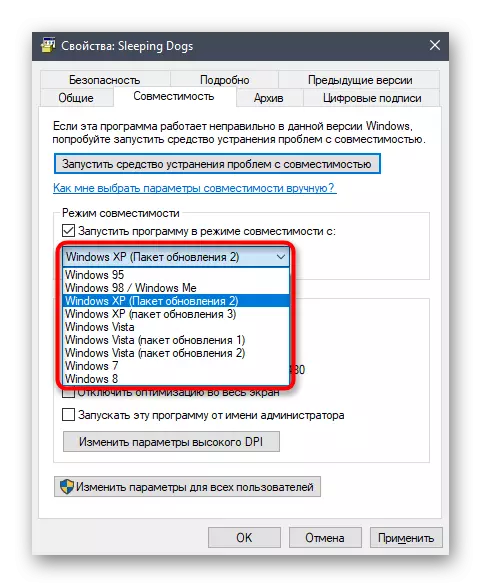

Før du forlader menuen "Egenskaber", skal du ikke glemme at anvende de foretagne ændringer. Lige efter det skal du gentage løb af sovende hunde for at kontrollere effektiviteten af den udførte handling. Hvis de ikke har påvirket lanceringen af ansøgningen, anbefales det at returnere alle parametrene til standardtilstanden, så der ikke findes andre konflikter i fremtiden.
Metode 2: Installation af en øget procesprioritet
Denne mulighed er udelukkende egnet til brugerne, som har sovende hunde, men i stedet for downloadskærmen vises kun en sort skærm. Nogle brugere i sådanne situationer hjælper med at installere en øget prioritet for processen, hvilket er som følger:
- Åbn spillet og rul det straks op for at komme på skrivebordet. Klik på et tomt sted på proceslinjen med højre museknap og gå til "Task Manager" gennem menuen.
- Flyt til fanen "Detaljer".
- Her finder du applikationsprocessen, klik på den med PCM, flyt markøren til "Set Priority" -genstanden og indstil "High" eller "Ovenstående gennemsnit".


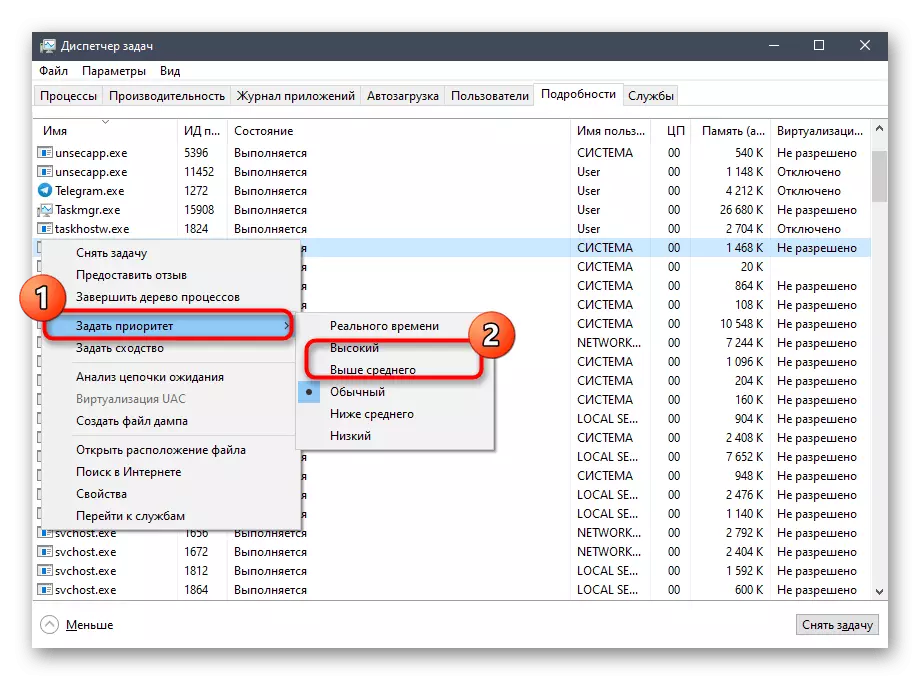
Umiddelbart efter det skal du udvide programmet og kontrollere, om downloadet begynder. Hvis denne metode viste sig at være effektiv, hver gang du begynder at ændre prioriteten af processen, men der er en variant og permanent installation af en sådan konfiguration.
Læs mere: Ændring af prioriteten af processen i Windows 10
Metode 3: Installation af yderligere Windows-biblioteker
Næsten alle spil og tredjeparts software til sin korrekte start kræver tilgængelighed på en computerfiler af yderligere biblioteker, der er ansvarlige for behandling af information og grafikkomponent. Fraværet af et eller flere vigtige elementer, som oftest har et DLL-format, kan resultere i problemer, når man forsøger at køre sovende hunde, og der vises en meddelelse på manglen på en fil. Dette problem løses ved at installere absolut alle manglende komponenter, som vil blive hjulpet af referencerne, der er tilbage nedenfor.

/
Læs mere: Sådan opdateres .NET Framework
Separat påvirker DirectX-bibliotekernes emne, da det er kendt, at de er installeret i Windows 10 som standard. Imidlertid fungerer sovende hunde med allerede forældede filer af denne komponent, som i første omgang vil være fraværende i operativsystemet, og også hvis brugeren uafhængigt sletter objekter eller tilfældige handlinger, fører til DirectX's funktion. I sådanne situationer skal du geninstallere biblioteker og tilføje manglende filer. Vi anbefaler kun at ty til denne løsning, hvis ingen af metoderne beskrevet i dagens materiale ikke hjalp.
Læs mere: Geninstallation og tilføj de manglende DirectX-komponenter i Windows 10
Metode 4: Rengøring af cache damp
Som allerede forståeligt fra navnet på denne metode, vil det kun passe til de brugere, der købte spillet i damphoppingsområdet og oplever problemer med lanceringen. Ejere af sådanne versioner af sovende hunde opfordres til at rydde cachen på denne handelsplatform for at eliminere problemet. Proceduren vil tage et bogstaveligt talt et par minutter.
- Gå langs stien, hvor damp er installeret, og find "AppCache" -mappen i roden af mappen.
- I det skal du fremhæve absolut alle de nuværende filer og mapper og højreklikke.
- I kontekstmenuen, der vises, skal du vælge Slet.
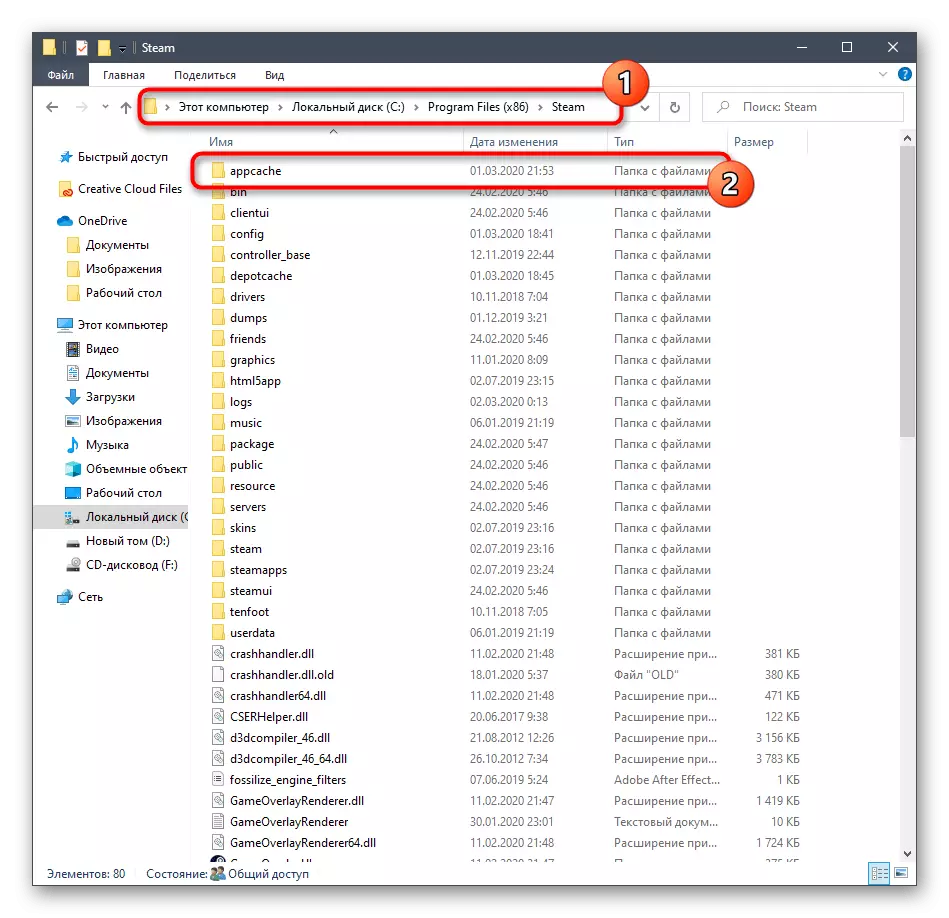
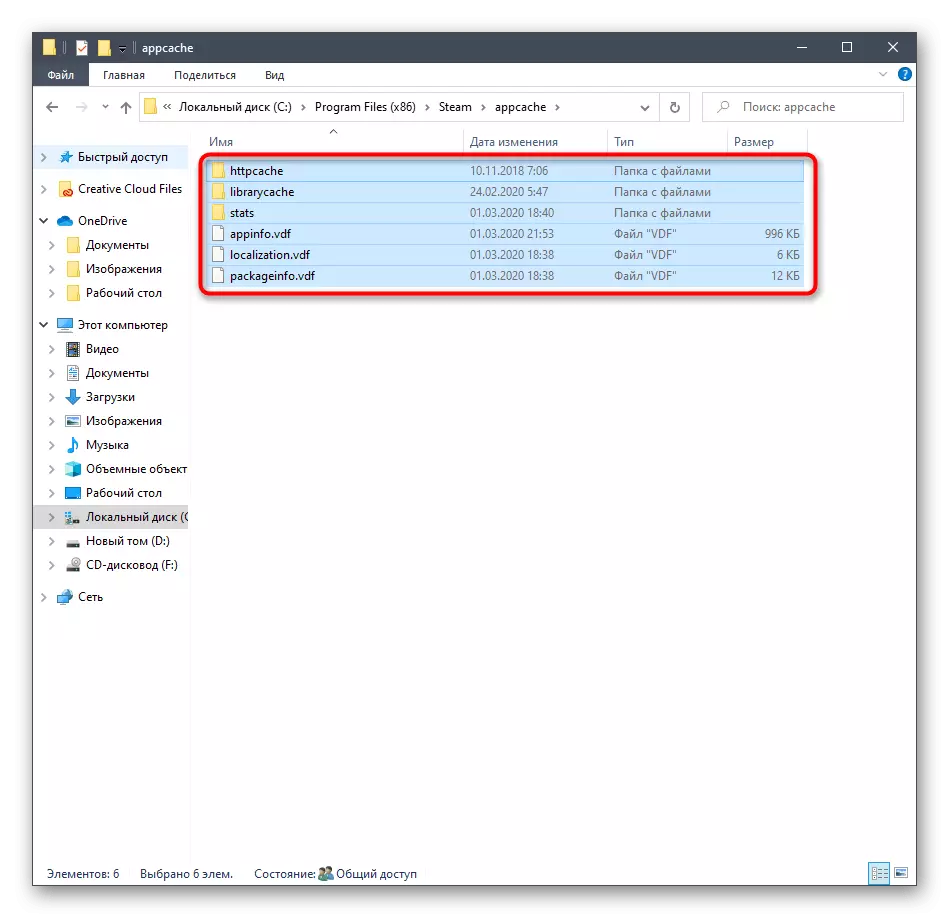
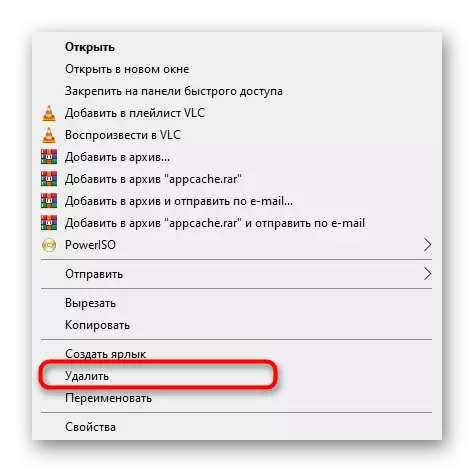
Derefter er applikationen selv bedre at genstarte, og du kan forsøge at genstarte sovende hunde. Bare rolig, den fjerntliggende mappe genoprettes automatisk med de allerede opdaterede filer, så disse handlinger vil ikke have nogen negativ effekt på dampens drift.
Metode 5: Midlertidig Deaktiver Firewall og Anti-Virus
Standard firewall og yderligere antivirus software installeret på computeren påvirker normalt ikke den korrekte lancering af spillene, men der er undtagelser, der er knyttet til mistanke om ondsindede filer, som kan røre applikationerne i dag. Find ud af, om åbningen er virkelig interfererer med firewall og antivirus, du kan, har tidligere at deaktivere disse to komponenter. Mere detaljerede oplysninger om disse emner findes i separate retningslinjer på vores hjemmeside yderligere.

Læs mere:
Sluk firewallen i Windows 10
Deaktiver Antivirus.
Hvis det efter at have afbrudt firewall eller antivirus, viste sig, at nogle af disse løsninger har påvirket spilets ydeevne, kan du forlade komponenten i den frakoblede tilstand, men det anbefales ekstremt at gøre det. En mere korrekt mulighed vil tilføje sovende hunde for at udelukke, at den ikke tager meget tid selv på en nybegynderbruger, og separate manualer hjælper med at håndtere dette.
Læs mere:
Tilføj et program til undtagelser i Windows 10 Firewall
Tilføjelse af et program for at udelukke antivirus
Metode 6: Indstilling af de nyeste Windows-opdateringer
Tilstedeværelsen af de seneste opdateringer spiller en vigtig rolle i operativsystemets overordnede funktion. Hvis en vigtig opdatering er fraværende på pc'en, kan den påvirke det korrekte arbejde af mange applikationer og programmer, herunder det spil, vi taler om i dag. Vi anbefaler bare for at opretholde den nuværende tilstand af Windows 10, hvilket ikke er en udfordrende opgave.
- Åbn "Start" og gå til "Parameters" sektionen ved at klikke på en specielt udpeget knap i form af et gear.
- Flyt til den nyeste kategori kaldet "Update and Security".
- Det forbliver kun at klikke på knappen "Check for updates" og vente på afslutningen af denne operation.
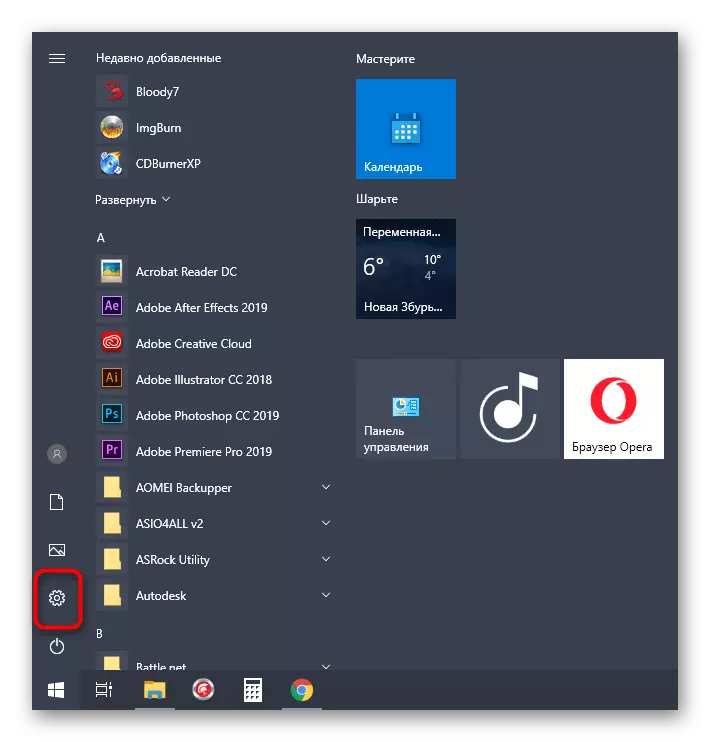
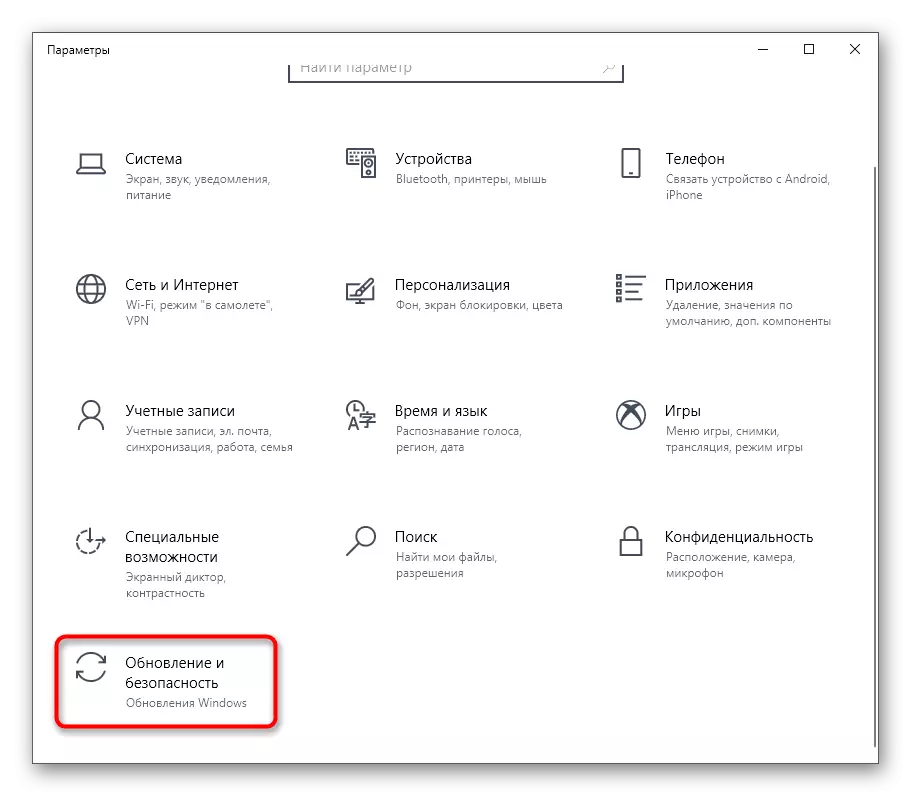
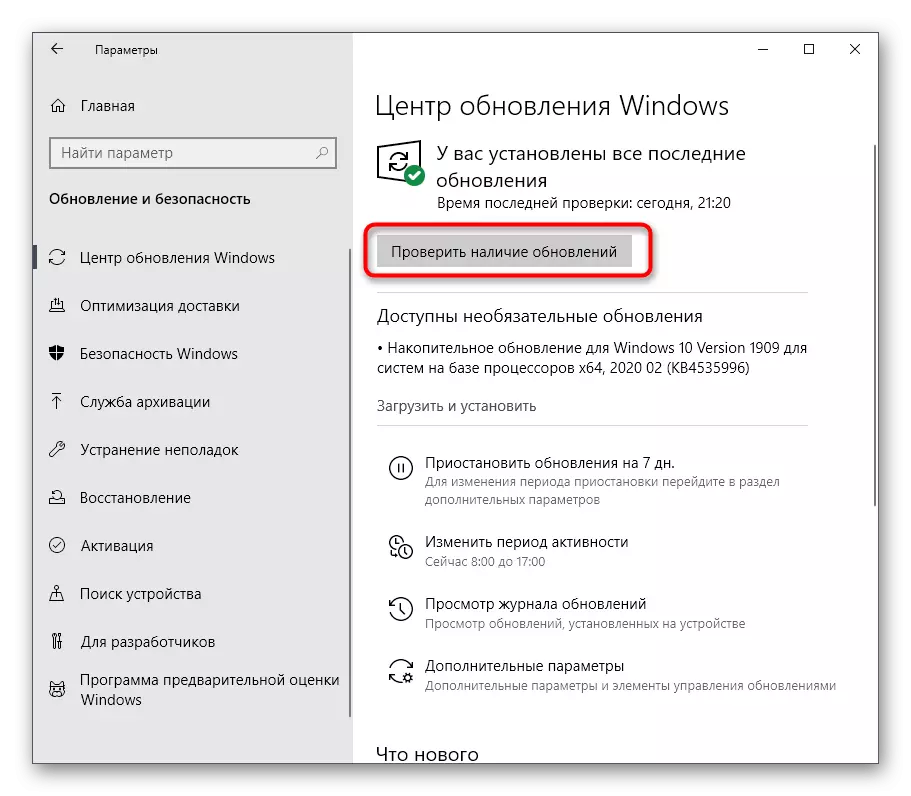
Hvis der findes nogle opdateringer, anbefales det at installere dem straks og genstarte computeren, så alle ændringer træder i kraft. Efter det, prøv at åbne sovende hunde for at kontrollere spillet for ydeevne.
Læs mere:
Installation af Windows 10 opdateringer
Installer opdateringer til Windows 10 manuelt
Løs problemer med installation af opdateringer i Windows 10
Metode 7: Opdatering af grafiske adapterdrivere
Hvis applikationen ikke starter overhovedet, eller kun en sort skærm vises, kan det skyldes manglen på den nyeste version af videokortdriveren. Det kontrolleres manuelt ved at bestemme den nuværende version og sammenligne den med den, hvor sidstnævnte er blevet tilføjet til den officielle hjemmeside for grafikadapterproducenten, men den nemmeste måde vil blot kontrollere tilgængeligheden af opdateringer som vist i instruktionerne nedenfor.
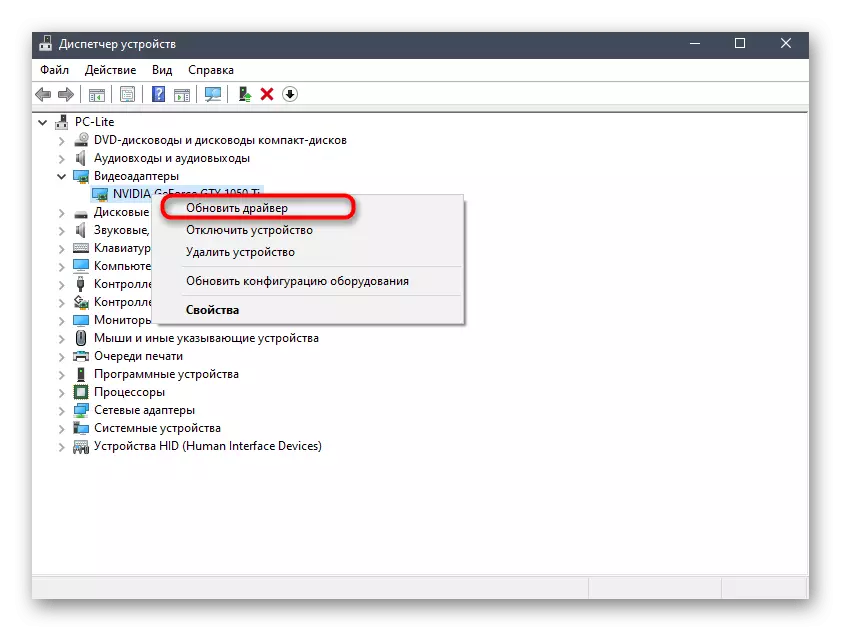
Læs mere: Måder at opdatere videokortdrivere på Windows 10
Metode 8: Manuel tilføjelse af manglende DLL
Ofte ledsages problemerne med lanceringen af sovende hunde af udseendet af meddelelser om fraværet af nogen DLL-biblioteker. I de fleste tilfælde løses et sådant problem ved at installere yderligere komponenter i operativsystemet, som vi talte om i metoden 3, men hvis det ikke hjalp, betyder det, at den manglende fil er intern og kun kan opnås ved en manual Metode, finde den på internettet og placere i roden af kataloget med spil. Vi råder dig til at gøre dette ved at følge instruktionerne i vores anden artikel, til hvem du kan ved at klikke på følgende overskrift.Læs mere: Sådan installeres DLL-biblioteket til Windows-systemet
Metode 9: Kontrol af systemfilernes integritet
Den sidste metode til vores nutidens artikel vil blive forbundet med at kontrollere systemfilernes integritet, da der ikke er flere grunde, fordi der ikke er nogen af de sovende hunde, der ikke starter på pc'en med Windows 10. Denne scanning og korrektion udføres ved hjælp af standardværktøjer. For at begynde, begynder det at tjekke gennem SFC, og hvis det er færdigt med fejlen, skal du tilslutte en DISM, og efter at det er nødvendigt for at starte SFC igen.
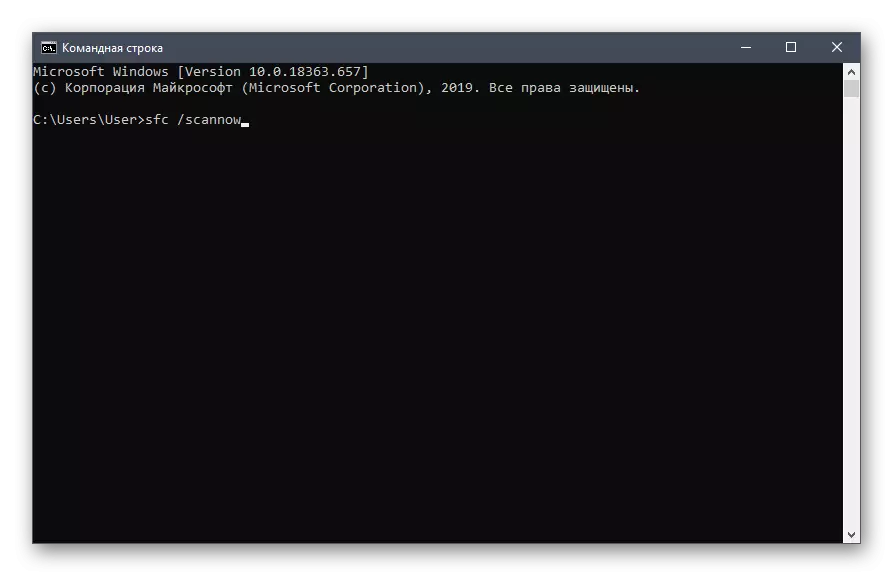
Læs mere: Brug og Gendannelse af systemfil Integrity Check in Windows 10
Hvis intet af ovenstående gav en positiv effekt, forbliver det kun at geninstallere spillet og håber, at det vil hjælpe. Dette råd vil være særligt relevant for besidder af piratkonstruktioner. Det anbefales også at læse og gennemgå om repack på webstedet, hvorfra downloadet blev indlæst, eller download en anden samling for at kontrollere dens ydeevne.
